همیشه فایلهای PDF از تعداد صفحاتی کم ساخته نشدهاند، بلکه گاهی با فایلهایی مواجه خواهید شد که صدها یا هزاران صفحه دارند و شما تنها بخش کوچکی از آنها را نیاز دارید تا برای خود حفظ کنید و به جای گشتن در خیل انبوه صفحات، نیاز خود را تنها میان همان صفحات معدود جستجو کنید. خوشبختانه فایلهای PDF این قابلیت را به شما میدهند که هر چند صفحه که مورد نیازتان است را به راحتی از کلیت فایل جدا کنید و به صورت یک فایل جداگانه ذخیره کنید. کافی است راه حل سادهی ما در پست پیش رو را مطالعه کنید.
استخراج یک صفحه از یک فایل PDF
استخراج یک صفحه نیازی به برنامهای پولی یا سنگین ندارد، البته شما میتوانید از برنامههایی مثل Adobe Acrobat یا Wondershare PDFelement Pro استفاده کنید و این برنامهها نیز کار را به بهترین شکل انجام میدهند، اما در واقع شما با استفاده از مرورگر اینترنت و بدون نصب هیچ برنامهای میتوانید یک صفحه را از فایل PDF مورد نظر خود استخراج کنید. مرورگرهای مطرح بازار به راحتی این کار را برایتان انجام خواهند داد که از جمله آنها میتوان به کروم، فایرفاکس و مایکروسافت اج اشاره کرد که قابلیت باز کردن و ویرایش سطحی فایلهای PDF را دارند.
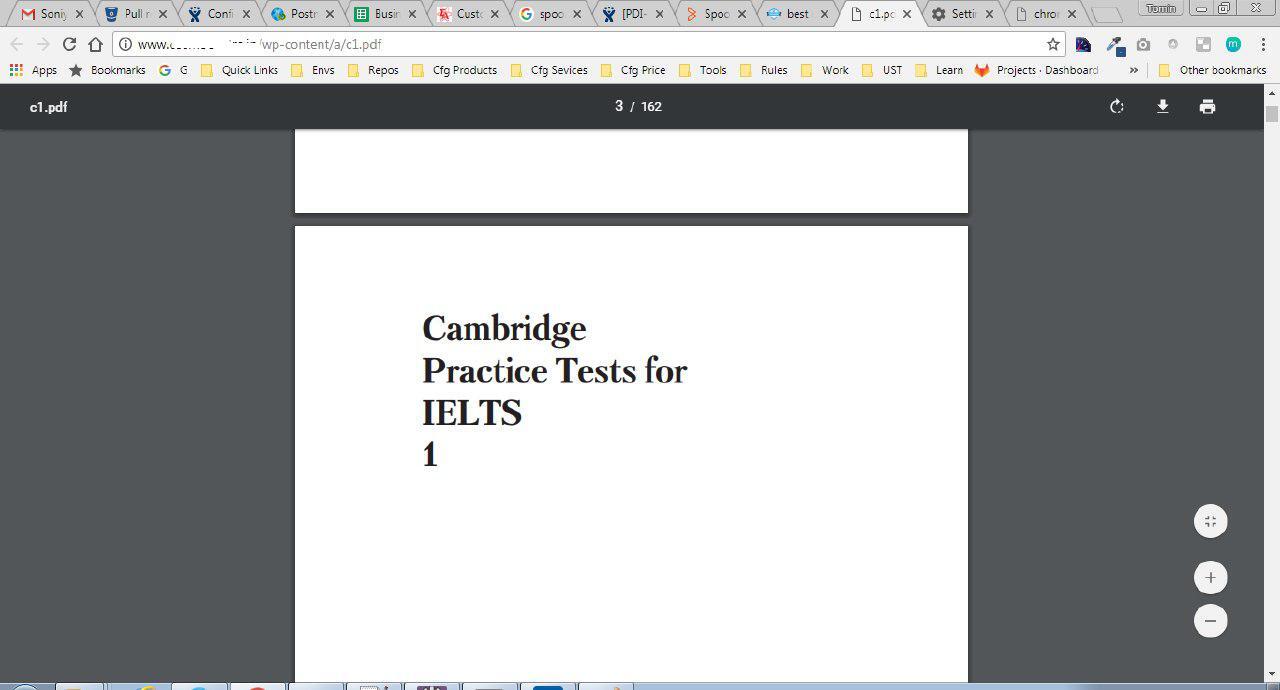
برای انجام این کار ابتدا فایل خود را بر روی مرورگر مورد نظر خود باز کنید. در این مورد ما از کروم استفاده کردهایم. برای باز کردن فایل نیز کافی است آن را کشیده و روی مرورگر رها کنید تا فایل به صورت خودکار باز شود. ممکن است در مرورگرهای مختلف بعضی از گزینهها با اسم دیگری باشند، اما کلیت کار دقیقا به همین شکل است. بعد از اینکه فایل را باز کردید از منوی مرورگر گزینه پرینت را بزنید. این گزینه در اول منوی کروم قابل دسترس است.
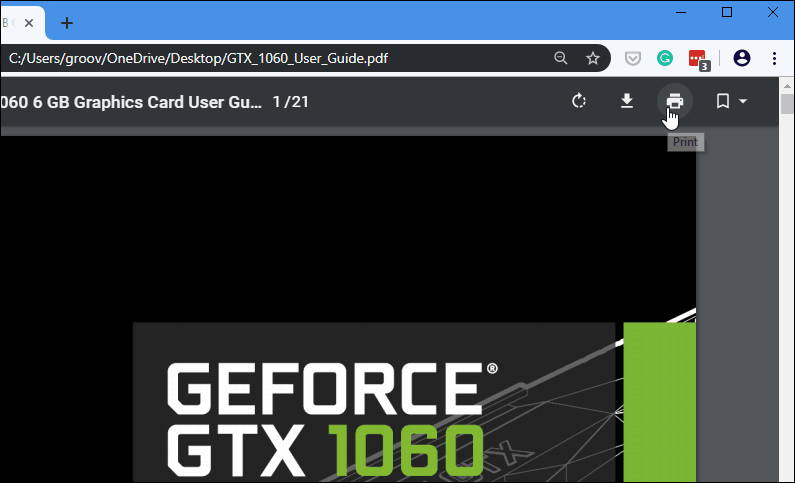
حالا در پنجرهای که برای پرینت باز شده است، مطمئن شوید که تنظیمات بر روی Save as PDF قرار دارد و بخش Pages را نیز بر روی Customize قرار دهید تا بتوانید صفحات یا صفحه مورد نظر خود را انتخاب کنید. برای تک صفحه باید یک عدد بزنید و اگر تعدادی از صفحات را میخواهید باید مثلا برای صفحات ۶ تا ۱۹ عدد مورد نظر را به صورت ۱۶-۱۹ وارد کنید. نکته دیگر اینکه اگر مثلا میخواهید صفحات ۶ تا ۱۹ و ۲۱ را داشته باشید، باید از ” ,” برای ورود اعداد استفاده کنید که میشود ۱۶-۱۹,۲۱ . در انتخاب با زدن گزینه Save فایل جدید را ذخیره کنید.
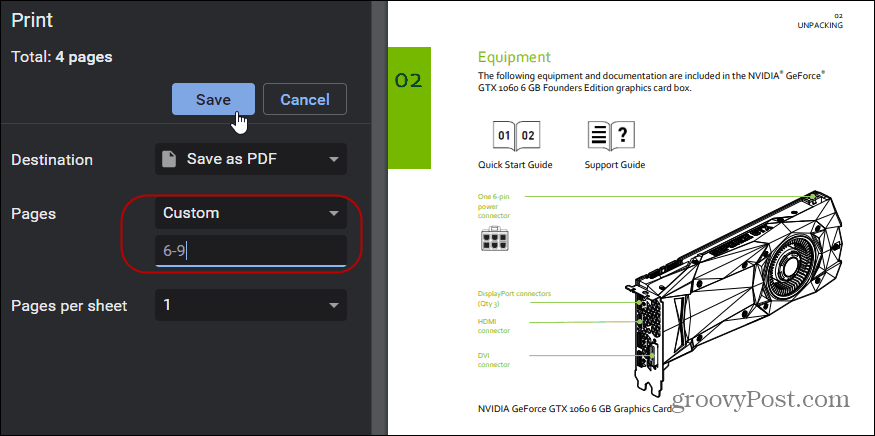
در پنجره بعدی کافی است که اسم فایل را وارد کرده و سپس فایل را ذخیره کنید. سپس فایل را دوباره در مرورگر باز کنید و میبینید که فایل جدید تنها صفحات مورد نظر شما را دارد. خوبی این روش این است که به هیچ برنامه اضافی برای انجامش نیاز ندارید و به راحتی بر روی هر دستگاهی میتوانید آن را به انجام برسانید، حتی برای انجام کار نیاز به اینترنت هم نخواهید داشت و مرورگر را بدون اتصال به اینترنت میتوانید لود کنید.

با سپاس از شما